Zašto su moje slike mutne na Facebooku: Uzroci i 6 rješenja!
Frustrirajuće je kada vam fotografije visoke kvalitete odjednom postanu mutne nakon što ih objavite na svom Facebook računu! Postoje temeljni uzroci koji uzrokuju pojavu ovog problema "Facebook fotografije su mutne". Možda internet nije stabilan ili prenesene fotografije nisu kompatibilne s veličinom Facebooka. Pa, nastavite čitati ovaj post kako biste saznali njegove značajke, pet potencijalnih uzroka i šest pouzdanih načina za rješavanje mutnih Facebook slika! Zato počnite istraživati svaki od njih odmah.
Popis vodiča
Zašto su vaše Facebook fotografije mutne? 6 učinkovitih načina da popravite zamućene Facebook fotografije FAQsZašto su vaše Facebook fotografije mutne?
Kao što je ranije spomenuto, postoje potencijalni uzroci koji pokreću problem "Facebook fotografije mutne". Sada bi bilo najbolje istražiti te uzroke kako biste lako mogli pratiti koje postavke trebate prilagoditi da biste riješili problem. Dakle, bez daljnjeg odlaganja, analizirajmo svaki od njih sada.
- Način rada za uštedu podataka na vašem uređaju je aktivan, zbog čega je vaša Facebook fotografija mutna.
- Prenijeli ste fotografiju pod lošom internetskom vezom, što je utjecalo na njezinu kvalitetu.
- Veličina vaše fotografije ne odgovara Facebookovim minimalnim zahtjevima za veličinu.
- Facebook ne podržava format fotografije koji ste prenijeli.
- Facebook postavlja prenesenu fotografiju u Scale to Fit, još jedan razlog zašto su slike na Facebooku mutne.
To su razlozi zašto su vam slike mutne na Facebooku. Sada također trebate znati da Facebook ima opciju prijenosa fotografija u HD-u. Uključivanjem ove postavke možete prikazati prenesene fotografije u visokoj kvaliteti. Da biste to uključili, pristupite postavkama Facebooka, idite na postavke "Račun", dodirnite gumb "Videozapisi i fotografije" i uključite gumb "Prijenos fotografija u HD-u" pomoću prekidača.
6 učinkovitih načina da popravite zamućene Facebook fotografije
Sada kada ste istražili potencijalne uzroke problema s mutnim FB fotografijama, vrijeme je da to riješite uz ovaj post '6 učinkovitih načina! Istražite svaki od njih i vidite koji vam pomaže riješiti problem.
1. Vrhunske slike bez zamućenja besplatno
Ako su vaše slike mutne zbog pogrešne metode povećanja veličine, možete upotrijebiti AnyRec AI Image Upscaler popraviti to! Ovaj besplatni online alat vođen umjetnom inteligencijom prožet je sposobnošću povećanja kvalitete fotografija bez gubitka izvorne kvalitete. Dakle, vaše slike neće biti mutne ili izgledati loše nakon povećanja veličine.
- Omogućuje vam povećanje veličine Facebook fotografija na 200%, 400%, 600% i 800% bez zamućivanja.
- Široka podrška za formate slika, uključujući JPEG, JPG, PNG i druge.
- Podrška za pregled fotografija za provjeru poboljšanih mutnih slika u stvarnom vremenu.
- Ponudite sigurnu uslugu 100%. Automatski briše učitane fotografije nakon izvoza.
Korak 1.Pristup AnyRec AI Image Upscaler's službenu web stranicu u pregledniku na računalu. Nakon toga kliknite gumb "Prenesi fotografiju" za uvoz fotografije s Facebooka.
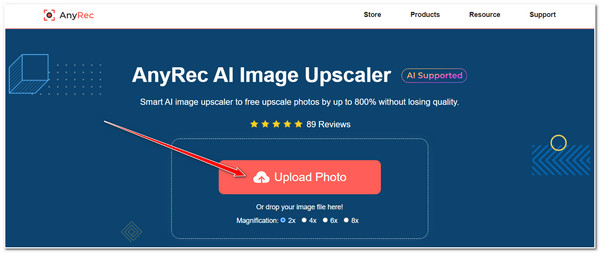
Korak 2.U novom prozoru kliknite gumb "Uvećanje". Odaberite opcije povećanja slike 2x, 4x, 6x i 8x.
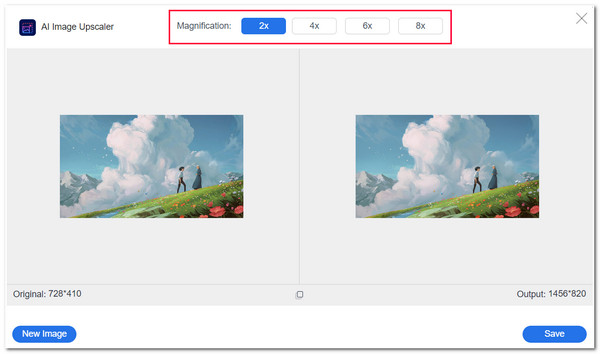
3. korakZatim, na pretpregledu alata, možete prijeći mišem preko određenog područja fotografije s lijeve strane i usporediti učinak prije i poslije.
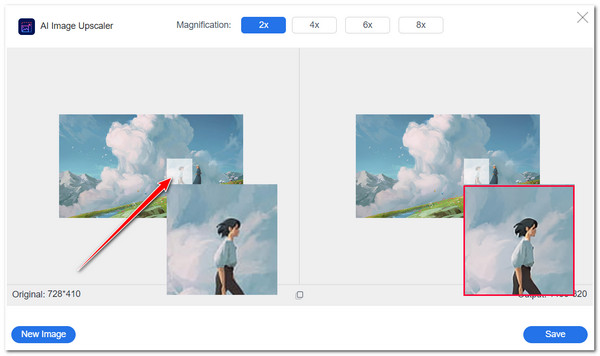
Korak 4.Kada ste zadovoljni, kliknite gumb "Spremi" da biste uvezli ispravljenu mutnu fotografiju i prenijeli je na svoj Facebook račun. Na taj način možete izbjeći mutne slike na Facebooku i drugim platformama.
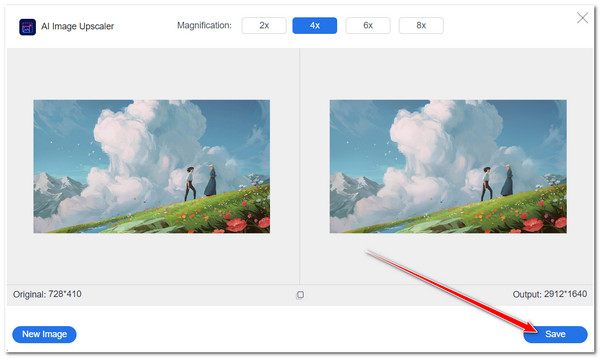
2. Izrežite sliku na prikladnu veličinu
Još jedan način na koji možete eliminirati zamućenje fotografija s Facebooka je da osigurate da fotografija koju želite prenijeti zadovoljava Facebookove zahtjeve veličine. Facebook je nametnuo zahtjev za veličinom slike kako biste mogli imati kvalitetan prikaz slika na svojim objavama. Sada, kako bismo vam pružili Facebookov nametnuti zahtjev za veličinom, evo tablice za vas:
| Vrsta objave na Facebooku | Zahtjevi za veličinu slike (u pikselima) |
| Fotografija profila | 170 X 170 piksela (2048 x 2048 piksela za oštriji izgled). |
| Naslovna fotografija | 820 X 312 piksela |
| Objava slike | 1080 x 1080 piksela (1200 x 530 za najbolju kvalitetu). |
| Naslovna fotografija događaja | 1920 x 1005 piksela |
Sada, ako je vaša fotografija veća od zahtjeva, Facebook će je automatski komprimirati u manjoj mjeri, što će vjerojatno uzrokovati minimalno zamućenje vaše fotografije. Dakle, pokušajte obrezivanje fotografija i ispunjavaju te zahtjeve za veličinu. Zatim možete vidjeti imate li i dalje problem "mutnih fotografija na Facebooku".
3. Promijenite postavke kamere
Još jedno rješenje za uklanjanje problema "mutnih fotografija na Facebooku" je optimizacija postavki fotoaparata za snimanje visokokvalitetnih fotografija. Neki nedavno izdani telefoni nude mogućnosti snimanja slika u 108M i više omogućavanjem te funkcije. Osim toga, možete postaviti fotoaparat da snima slike u maksimalnoj rezoluciji. Također možete dopustiti HDR značajki za snimanje zapanjujućih fotografija s velikim rasponom detalja.
4. Provjerite internetsku vezu
Jedan od glavnih razloga zašto fotografije postaju mutne nakon postavljanja na Facebook je loša internetska veza. Ako Facebook ne uspostavi stabilnu vezu tijekom učitavanja fotografije, procesu učitavanja trebat će dosta vremena za renderiranje i možda neće završiti proces prijenosa podataka. Taj će scenarij najvjerojatnije pokrenuti problem s mutnim fotografijama na Facebooku. Dakle, morate osigurati jaku internetsku vezu prije prijenosa fotografije kako biste izbjegli moguće probleme s mutnim fotografijama.
Možete se prebaciti na drugu mrežu s jakom internetskom vezom ili ponovno pokrenuti modem/ruter (ako ste povezani na mobilne podatke, možete omogućiti način rada u zrakoplovu i isključiti ga nakon nekoliko sekundi).
5. Ažurirajte Facebook aplikaciju
Osim tih rješenja, također možete ažurirati svoju Facebook verziju. Također postoji velika vjerojatnost da je problem s mutnim slikama na Facebooku uzrokovan verzijom platforme. Može imati greške ili pogreške koje uzrokuju pojavu raznih problema.
Kako biste provjerili i ažurirali svoju Facebook verziju, možete posjetiti aplikaciju App Store ako koristite Apple uređaj ili Google Play ako koristite Android telefon. Odatle provjerite postoji li dostupno ažuriranje za vašu Facebook aplikaciju. Ako postoji dostupno ažuriranje, možete ga odmah instalirati.
6. Isključite način rada za spremanje podataka
Posljednje rješenje koje možete učiniti za rješavanje problema s mutnim slikama na Facebooku je isključivanje načina rada za uštedu podataka. Iako vam ova značajka pomaže smanjiti potrošnju mobilnih podataka, Facebook također smanjuje kvalitetu fotografija, čineći HD prikaze slika mutnim. Na ovaj način možete također objavljivati GIF-ove na Facebooku.
Sada, na Facebook aplikaciji za iPhone ili Android, dodirnite gumb "tri točke" u gornjem desnom kutu, proširite opciju "Postavke i privatnost" i odaberite opciju "Postavke". Zatim dodirnite gumb "Mediji" i označite potvrdni okvir "Optimizirano".
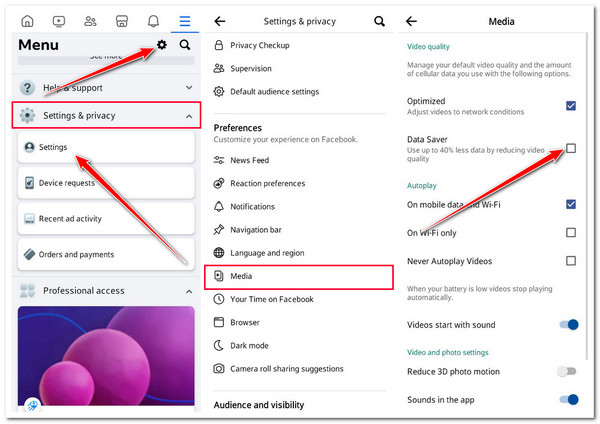
FAQs
-
Koja bi bila najbolja rezolucija fotografije za prijenos na Facebook?
Najbolja i idealna rezolucija za Facebook učitavanje fotografija je 720px, 960px ili 2048px. Međutim, da biste imali uravnotežen prijenos (kvaliteta i veličina datoteke), možete odabrati razlučivost od 2080 piksela.
-
Koje formate slika Facebook podržava za učitavanje?
Formati koje Facebook podržava za učitavanje su JPEG, BMP, PNG, GIF i TIFF. Ako želite učitavanje fotografija najbolje kvalitete, morate snimiti fotografije i spremiti ih u JPG formatu s manje od 15 MB.
-
Što će se dogoditi ako isključim način rada za uštedu podataka na Facebooku?
Ako isključite način rada za uštedu podataka na Facebooku, platforma će povećati potrošnju podataka. Facebook će učitati slike i videozapise u punoj kvaliteti.
-
Zašto je moja Facebook naslovna fotografija mutna?
Možda je to zato što fotografija ne ispunjava zahtjeve Facebooka. Facebookov zahtjev za veličinu naslovne fotografije je 850 X 315 piksela za PC i 640 X 360 piksela za mobitel. Ako je naslovna fotografija koju želite prenijeti kraća od ovih veličina, Facebook će je rastegnuti da stane.
-
Zašto su moje slike na Facebook Messengeru mutne?
Slike na vašem Facebook Messengeru su mutne jer ste možda povezani na lošu internetsku vezu. Osim toga, Data Saver mod također može biti aktivan, zbog čega slike postaju mutne.
Zaključak
To je to! Ovo je šest pouzdanih načina za rješavanje problema s mutnim fotografijama na Facebooku. Na ovih šest načina možete jednostavno i učinkovito riješiti problem i prikazati svoje Facebook uploade u visokoj kvaliteti! Ako ste snimili mutnu fotografiju i oklijevate je postaviti na Facebook, upotrijebite AnyRec AI Image Upscaler. Ovaj besplatni online alat vođen umjetnom inteligencijom može povećati veličinu vaših mutnih fotografija s 2X na 8X bez ugrožavanja njihove izvorne kvalitete! Posjetite službenu web stranicu ovog alata kako biste otkrili više o njegovim snažnim značajkama!

